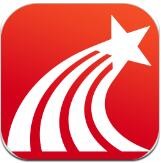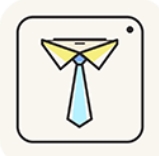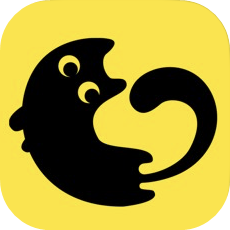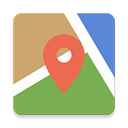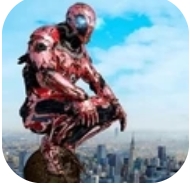教你如何隐藏Win10登录界面的关机按钮, 防止误关机
时间:2017-07-19 来源:互联网 浏览量:
正常情况下,Win10登录界面屏幕的右下角会显示电源按钮,在不登录系统的情况下也可以关机。如果他人无意中关闭我们正在执行任务的电脑,我们的工作可能会白做。为了避免这种情况,我们可以把登录界面的电源按钮隐藏起来,这样就只能登录系统以后才能进行关机操作。
具体步骤如下:
电脑任意界面按快捷键“win+r”快捷键,在输入框输入“gpedit.msc”命令,然后按回车键来打开本地组策略编辑器。(注意:只有Win10专业版/企业版/教育版才能打开本地组策略编辑器)
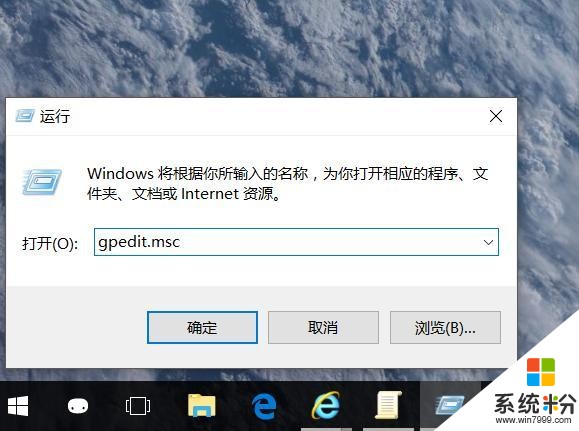
在本地组策略编辑器中找到“计算机配置--Windows设置--安全设置--本地策略--安全选项”。然后在右侧窗口中找到“关机:允许系统在未登录的情况下关闭”配置项。
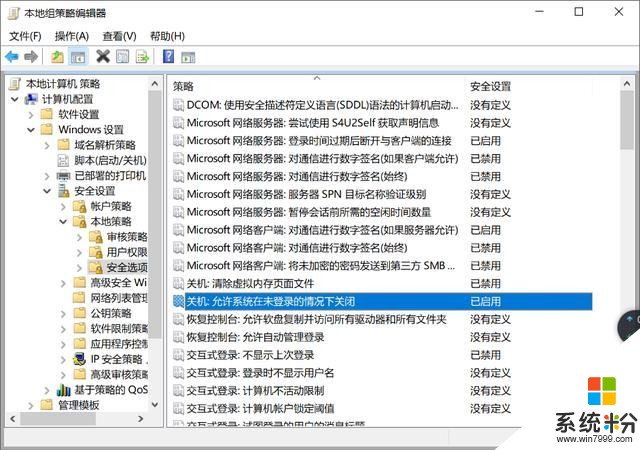
双击该配置项在弹出的对话框“允许系统在未登录的情况下关闭”窗口,设置为“已禁用”,然后单击确定。重启再进入登录界面,就看不到电源按钮了。如果想要恢复电源按钮的话,只需设置为“已启用”即可。

我要分享:
相关资讯
最新热门游戏
微软资讯推荐
- 1 微软年度大作: 《除暴战警3》本月放出大量情报!
- 2 微软宣布继续为Windows 7企业级用户提供支持!
- 3 E3 2017: 微软发布会在即 神秘3A大作面纱即将揭开
- 4微软发布最新WinDbg预览版,外观改进是由于黑客太猖狂?
- 5Win10更新四月版正式支持“你的手机”
- 6Windows 10更新十月版已大规模推送,那个催你升级的助手好像又来了
- 7微软Office遥测等被指违反GDPR法规,或面临数十亿美元罚款
- 8马上发布! 微软自曝Surface Pro 5: 期待
- 9用DirectX 12游戏将更爽了!微软注册专利“Direct Physics”
- 10三星x微软合作细数Note10上的Windows新功能